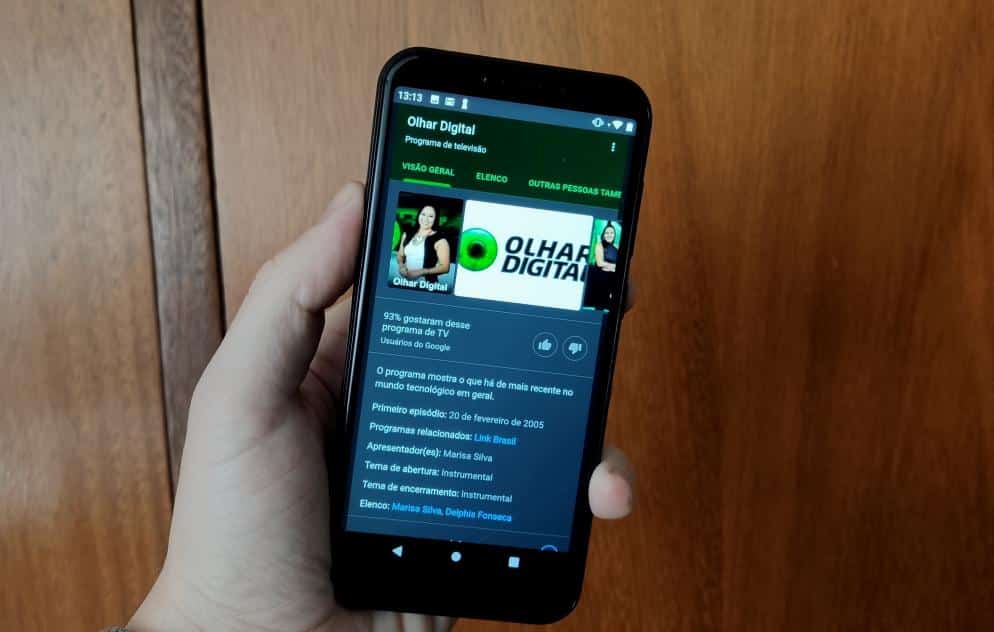O modo escuro é um dos recursos mais populares da atualidade, sendo que aos poucos ele está chegando em diversos aplicativos. Por sua vez, o Google liberou recentemente o modo escuro em seu programa para pesquisas no Android 10 e iOS (sistema do iPhone), o que pode não ter agradado quem tem um celular com uma versão mais antiga do sistema do Google.
Já nesta semana, o navegador Chrome Canary foi atualizado e ganhou uma função que pode habilitar um modo escuro para pesquisas realizadas no Google dentro do navegador, que geralmente é mais conveniente de ser utilizado e não requer o Android 10 para funcionar. A seguir, veja como testar o modo escuro do Google no Chrome para Android.
Importante
Assim como foi mencionado acima, esta nova função só está disponível na versão Canary do navegador, que é destinada para testes. Entretanto, você poderá continuar a utilizar a versão do Chrome estável sem problemas em seu celular mesmo tendo o Chrome Canary instalado.
O passo a passo abaixo foi testado com sucesso em um celular rodando o Android 9.
Como usar o modo escuro do Google no Chrome para Android
O processo para ativar as páginas do Google no modo escuro é bem simples, mas requer duas pequenas configurações para funcionar corretamente. Confira:
1. Acesse a Google Play e realize o download do Chrome Canary ou atualize-o para sua última versão;
2. Abra o navegador baixado normalmente, toque no ícone representado por “três pontos” e vá em “Configurações”;

3. Toque em “Temas” e selecione a opção “Escuro”;

4. Agora, de volta a tela principal do navegador, acesse o endereço: chrome://flags;

5. Procure por “Show Darkened search pages on Android” e mude o seu valor de “Default” para “Enabled”. Na mensagem que surge, toque em “Relaunch”.

A partir desse momento, as buscas realizadas no Google dentro do Chrome já estarão com o modo escuro ativado sempre que este tema estiver selecionado no navegador. Aqui, vale notar, a página inicial do Google não tem um modo escuro, apenas as buscas realizadas no serviço apresentam este tema.

Pronto! Agora, você já sabe como realizar buscas no Google com o modo escuro usando o Chrome Canary sem a necessidade de ter um aparelho com o Android 10.